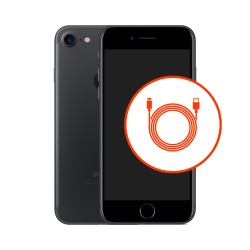Serwis i naprawa iPhone 7 Warszawa
7 września 2016 roku firma Apple zaprezentowała dziesiątą już generację smartfona w postaci dwóch modeli: iPhone 7 i iPhone 7 Plus.
iPhone 7 ma podwójne kamery – tylną – 12 megapikselowy aparat fotograficzny z optyczną stabilizacją obrazu, aperturę af / 1,8, obiektyw z 6 soczewkami i szeroką gamę kolorów – jak również przedni 7 megapikselowy aparat „FaceTime HD” z obsługą 1080p wideo. IPhone 7 ma aluminiową obudowę i jest odporny na rozpryski wody i kurz (IP67), ale nie jest wodoodporny. Ma głośniki stereo i port Lightning, ale brakuje mu tradycyjnego gniazda słuchawkowego. Pierwotnie był dostępny w pięciu metalicznych opcjach kolorystycznych - "srebrnym", który ma front ze szkła białego i srebrnego koloru; "złoto", które ma front z białego szkła i kolor złoty z powrotem; "różowe złoto", które ma biały szklany przód i różowo zabarwiony złoty kolor; i wprowadza dwie nowe opcje, "czarne" (na zdjęciu), które ma czarny szklany przód i matowy czarny grzbiet; i "jet-black", który ma front z czarnego szkła i czarny anodowany na wysoki połysk i wypolerowany czarny aluminiowy grzbiet. Apple ostrzega, że wykończenie "jet-black" może wykazywać delikatne mikro-otarcia podczas użytkowania. " W dniu 21 marca 2017 r. Firma Apple dodała także specjalną edycję (PRODUCT) RED, która ma front z białego szkła i aluminiowy tył w kolorze czerwonym. Ta edycja (PRODUCT) RED Special Edition została wycofana 12 września 2017 r.
Wewnętrznie, iPhone 7 jest zasilany 64-bitowym procesorem "Apple A10 Fusion" z czterema rdzeniami - dwoma wysokowydajnymi rdzeniami i dwoma wysokowydajnymi rdzeniami - i ma 2 GB pamięci RAM, a także 32 GB, 128 GB, lub 256 GB pamięci flash (opcje czarno-czerwone były pierwotnie dostępne tylko w pojemnościach 128 GB i 256 GB, mimo że Apple wprowadził wersję czarnego dysku o pojemności 32 GB w dniu 12 września 2017 r., kiedy to również przestał mieć pojemność 256 GB dla wszystkich kolorów) . Obsługuje także 802.11a / b / g / n / ac Wi-Fi z MIMO, Bluetooth 4.2, LTE (4G) i NFC dla Apple Pay.
Apple szacuje, że iPhone 7 zapewnia "do 40 godzin odtwarzania audio, 14 godzin rozmów w sieci 3G, 12 godzin korzystania z Internetu w sieci 3G, 12 godzin korzystania z Internetu w LTE, 14 godzin korzystania z Internetu w sieci Wi-Fi , 13 godzin bezprzewodowego odtwarzania wideo i "do 10 dni" w trybie gotowości.
Nr modelu: A1660, A1778, A1779, A1780
Order no.: MNAD2LL/A, MN9E2LL/A, MNCF2J/A
ID: iPhone9,1 oraz iPhone9,3
Rozwiązywanie problemów z iPhone'em 7
Skorzystaj z poniższej strony i dobierz odpowiednie rozwiązanie do swojego problemu z iPhone'em 7. Dzięki niemu łatwo zdiagnozujesz problemy z urządzeniem.
Problem:
Szkło iPhone 7 jest rozbite
No to klops! Szkło iPhone'a nie przetrwało Twojego niezamierzonego testu grawitacji.
Nie szkodzi. W tym wypadku możesz wymienić:
LCD na nowy zamiennik,
Wymienić na wyświetlacz oryginalny refabrykowany, lub zregenerować swój oryginalny wyświetlacz.
Zepsuty panel przedni
Weź głęboki oddech i sprawdź, czy Twój iPhone się włączy i będzie działał normalnie. W większości przypadków iPhone nadal działa, ale teraz nie jest już tak piękny jak poprzednio. Przednia szyba i ekran LCD iPhone'a są ze sobą połączone bardzo mocnym klejem ale dla nas to drobnostka:).
W tym wypadku możesz wymienić:
LCD na nowy zamiennik,
Wymienić na wyświetlacz oryginalny refabrykowany,
iPhone 7 się zawiesił lub nie odpowiada
Nawet po bardzo energicznym przyciskaniu przycisków i machaniu telefonem Twój iPhone 7 nie odpowiada.
Zrestartuj iPhone'a
Czasami wystarczy ponownie uruchomić iPhone'a, aby ponownie się włączyć. Aby ponownie uruchomić telefon iPhone, gdy nie odpowiada, naciśnij i przytrzymaj przycisk zmniejszania głośności i przyciski zasilania, aż pojawi się logo Apple (~ 10 sekund).
Bardzo niski stan baterii
Możliwe, że iPhone przestanie reagować, gdy bateria spadnie do bardzo niskiego poziomu. Podłącz telefon iPhone do komputera lub ładowarki sieciowej i pozostaw do ładowania przez co najmniej 20 minut przed ponownym użyciem.
Jeżeli natomiast problem z baterią powraca należy ją wymienić. Kliknij tutaj i dowiedz się ile to kosztuje
iPhone 7 nie ładuje się
Podłączanie iPhone'a 7 do ładowania nie przywraca mu życia?
Uszkodzony kabel ładowania
Sprawdź kabel USB pod kątem uszkodzeń i zabrudzeń, szczególnie na końcach. Następnie spróbuj użyć ładowarki sieciowej, ponieważ zapewni to większą moc wejściową niż komputer / USB.
Zepsuta ładowarka lub przewód USB
Spróbuj użyć różnych przewodów, ładowarek i różnych gniazdek ściennych, aby sprawdzić, czy wystąpił problem z ładowarką, kablem lub gniazdkiem sieciowym.
Zatkane / uszkodzone złącze lightning
Sprawdź złącze Lightning na spodzie iPhone'a pod kątem zabrudzeń, kłaczków i uszkodzonych pinów. Wyczyść złącze bardzo ostrożnie za pomocą szczotki do zębów lub małej szczoteczki. Jeśli złącze lightning jest uszkodzone, musisz je wymienić.
Nic nie podziałało? No to musisz u nas wymienić złącze ładowania lub po prostu wyczyścić złącze ładowania Kupić nowy kabel lightning lub ładowarkę. Wszystko znajdziesz u nas na stronach
iPhone 7 nie włącza się
Nie możesz włączyć swojego ukochanego iPhone'a 7.
Rozładowana / martwa bateria / uszkodzone złącze ładowania
Podłącz iPhone'a do komputera lub ładowarki sieciowej, aby naładować baterię. Jeśli telefon nie zostanie naładowany po podłączeniu, prawdopodobnie w telefonie jest rozładowana bateria lub uszkodzony jest port ładowania. Dostarcz telefon do nas na darmową diagnozę. Sprawdzimy obie te rzeczy. Jeśli nie, może to być problem z przyciskiem zasilania lub płytą główną. Jeśli telefon się włączy, podłącz go i sprawdź, czy włącza się wskaźnik ładowania. Jeśli telefon mówi, że ładuje się, działa złącze lightning, a problem leży albo w starej baterii, albo w płycie głównej.
Uszkodzony przycisk power
Jeśli przycisk zasilania nie działa, podłącz telefon do ładowarki sieciowej lub komputera i pozwól mu się naładować. Jeśli telefon włącza się i ma zasilanie, może to oznaczać problem z przyciskiem power lub taśmą przycisku zasilania.
Niekompatybilny lub uszkodzony wyświetlacz
Możliwe, że wydaje się, że nic się nie dzieje, ponieważ wyświetlacz jest uszkodzony. Jeśli iPhone zachowuje się, jakby działał prawidłowo, ale nic nie jest widoczne, możliwe jest, że wyświetlacz jest uszkodzony i należy go wymienić. Łatwym sposobem na sprawdzenie tego jest włączenie telefonu i słuchanie dźwięku. Możesz także przesuwać przełącznik wyciszenia w jedną i drugą stronę, aby sprawdzić, czy wibruje. Jeśli wibruje lub słyszysz dźwięk, ale nic nie wyświetla się na ekranie, najprawdopodobniej problem dotyczy ekranu. Spróbuj go wymienić i sprawdź, czy wyświetlacz nadal jest czarny.
Uszkodzona płyta główna
Jeśli nic innego nie działa, Twoja płyta główna jest prawdopodobnie uszkodzona i wymaga naprawy.
Już zdiagnozowałeś, dlaczego nie włącza Ci się iPhone? Jeżeli to bateria to kliknij tutaj i poznaj cenę naprawy Jeżeli taśma power kliknij tutaj Jeżeli LCD to tak jak poprzednio możesz wymienić: LCD na nowy zamiennik, Wymienić na wyświetlacz oryginalny refabrykowany, Jeżeli natomiast uszkodzeniu uległa płyta główna oddaj telefon nam na darmową diagnozę, a my go dla Ciebie wycenimy i naprawimy. Nic prostszego!
Komunikat „Akcesorium może nie być obsługiwane”
Komunikat o błędzie pojawia się tak, jakbyś podłączył nieobsługiwane akcesorium do iPhone'a.
Zatkane / uszkodzone złącze lightning
Sprawdź złącze Lightning u dołu iPhone'a pod kątem zabrudzeń, kłaczków i uszkodzonych pinów. Wyczyść złącze bardzo ostrożnie za pomocą szczotki do zębów lub miękkiej szczoteczki. Użyj wysoko stężonego alkoholu izopropylowego (co najmniej 90%) i bawełnianego wacika, aby oczyścić wszelkie zanieczyszczenia, które nie wypadły przy użyciu poprzednich narzędzi. Jeśli złącze jest zepsute, musisz je wymienić.
Brudne lub skorodowane połączenia na płycie głównej
Po zanurzeniu iPhone'a w cieczy, może pojawić się korozja lub zanieczyszczenia na połączeniach płyty głownej, które powodują ten komunikat o błędzie.
Uszkodzony kabel lightning
Rzecz oczywista – wymienić na nowy
Nic nie podziałało? No to musisz u nas wymienić złącze ładowania lub po prostu wyczyścić złącze ładowania Kupić nowy kabel lightning lub ładowarkę. Wszystko znajdziesz u nas na stronach Jeżeli natomiast uszkodzeniu uległa płyta główna oddaj telefon nam na darmową diagnozę.
Słaby lub utracony zasięg GSM lub WiFi iPhone 7
iPhone 7 ma problem z nawiązaniem połączenia z siecią bezprzewodową…
Uszkodzona antena lub złącze anteny
Jeśli Twój iPhone został wcześniej zdemontowany, możliwe jest, że olejki palców zostały pozostawione w miejscach uziemienia dla anten Wi-Fi lub Bluetooth. Te oleje spowodują uziemienie anten, co może doprowadzić do słabego sygnału lub braku łączności. Przed ponownym montażem iPhone'a należy oczyścić wszystkie punkty uziemienia za pomocą elektronicznego roztworu czyszczącego, aby uniknąć problemów z uziemieniem.
Kolejnym problemem może być uszkodzona antena wewnątrz telefonu lub chip na płycie głównej
Tutaj radzimy oddać telefon na darmową diagnozę lub od razu na naprawę sygnału GSM
Brak dźwięku lub zniekształcony dźwięk przez głośniki lub słuchawki
Telefon iPhone 7 włącza się i wydaje się działać, ale po podłączeniu słuchawek lub głośników dźwięk nie jest odtwarzany poprawnie.
Uszkodzone słuchawki / głośniki
Jest mało prawdopodobne, że twoje słuchawki lub głośniki są uszkodzone, ale na początku warto je wyeliminować jako źródło problemu. Wypróbuj iPhone'a z różnymi zestawami słuchawek i głośników, aby upewnić się, że problem dotyczy iPhone'a, a nie urządzenia zewnętrznego.
Uszkodzone gniazdo audio/lightning
Najbardziej prawdopodobną przyczyną problemów z dźwiękiem wyjściowym na iPhone'ie 7 jest złe złącze lightning. Jeśli stwierdzisz, że problem nie dotyczy zewnętrznych głośników, powinieneś wymienić złącze lightning.
Uszkodzona płyta główna
Typową usterką w iPhone 7 jest uszkodzony chip audio. Oddaj nam telefon na darmową diagnozę i wtedy sprawdzimy konkretnie przyczynę występowania problemu. Jeżeli Twoja płyta główna jest uszkodzona i wymaga naprawy to- koszt wymiany układu audio w iPhone 7 poznasz klikając na link.
Jeżeli to nie płyta główna to więcej o wymianie złącza ładowania dowiesz się tutaj
Touch ID nie działa po wymianie
Po wymianie przycisku głównego funkcje Touch ID przestają działać.
iPhone jest sparowany z oryginalnym przyciskiem home
Jako funkcja bezpieczeństwa w iPhone 7 wbudowany jest czytnik linii papilarnych Touch ID w przycisk home a wszystko jest fabrycznie sparowane z płytą główną Twojego iPhone'a. Jeśli oryginalny przycisk główny zostanie wymieniony, uszkodzony lub odłączony, funkcje Touch ID przestaną działać. Jedyną opcją jest wtedy naprawa przycisku home w iPhone 7.
Przywrócenie iPhone 7 do ustawień fabrycznych
Twój iPhone zachowuje się nieregularnie lub wyświetla tekst "Używaj iTunes, aby przywrócić" podczas uruchamiania.
Uszkodzone oprogramowanie
Nieczęsto Apple podaje konkretne wskazówki, jak rozwiązać problem! Przywracanie iPhone'a 7 usunie wszystko z niego, więc upewnij się, że wszystko na iPhonie jest przechowywane gdzie indziej przed przywróceniem. Aby przywrócić, podłącz iPhone 7 do komputera z zainstalowanym iTunes. Kliknij "Przywróć" na stronie podsumowania urządzenia iPhone 7 (kliknij ikonę swojego iPhone'a w menu po lewej stronie, aby znaleźć tę stronę). Postępuj zgodnie ze wskazówkami, aby przywrócić. Jeśli Twój iPhone 7 wyświetla tekst "Proszę czekać, bardzo niski poziom baterii", zostaw to urządzenie podłączone. To ładuje iPhone'a wystarczająco, aby móc go przywrócić. Jeśli iPhone 7 będzie zawieszony na tym ekranie przez dłuższy czas, może być potrzebna nowa bateria.
Wymuś tryb przywracania
Jeśli Twój iPhone 7 jest zamrożony z logo Apple lub wykazuje inne problemy z oprogramowaniem, które uniemożliwiają rozpoznanie go przez iTunes, możesz go uruchomić w trybie przywracania, a następnie użyć iTunes do przywrócenia oprogramowania.
Jeśli urządzenie jest wyłączone, podłącz iPhone 7 do komputera kablem USB. Naciśnij i przytrzymaj przycisk usypiania / budzenia i zmniejszania głośności, aż na ekranie pojawi się komunikat "połącz z iTunes". Jeśli widzisz logo Apple, ale nie logo iTunes, trzymaj przyciski. Zajmie to około 10 sekund. iTunes powinien wyświetlić monit o przywrócenie oprogramowania. Postępuj zgodnie z instrukcjami i instrukcjami podanymi powyżej.
Jeśli urządzenie jest włączone, przytrzymaj przyciski uśpienia / wybudzenia i zmniejszania głośności do momentu ponownego uruchomienia urządzenia i wyświetlenia obrazu "Połącz z iTunes" (zazwyczaj 5-15 sekund).
Jeżeli nie radzisz sobie z tym rozwiązaniem oddaj nam telefon na naprawę oprogramowania. Od tego w końcu tu jesteśmy:)
iPhone 7 po zalany lub wilgotny
Po przypadkowym zalaniu lub upuszczeniu iPhone do zlewu ten nie działa poprawnie.
Wymagane jest złagodzenie skutków zalania
Tak szybko, jak to możliwe, wykonaj następujące czynności: Natychmiast wyjmij iPhone'a z płynu (jeśli to bezpieczne). Należy zminimalizować czas, w którym urządzenie styka się z cieczą, aby zapobiec uszkodzeniu przez korozję.
Wyłącz iPhone'a. (Jeśli był już wyłączony, nie włączaj go.)
Pomiń ryż. W przeciwieństwie do tego, co słyszałeś, ryż nie jest skutecznym ani trwałym rozwiązaniem dla elektroniki uszkodzonej przez wodę.
Potem skorzystaj z usługi:
WeFixGO
WeFix Door 2 Door
Lub
przyjedź do nas osobiście i zostaw sprzęt do diagnozy po zalaniu.